Kako tijekom godine ne bismo gledali slike koje nam nude proizvođači tiskanih materijala, pomoću svojih fotografija možete napraviti kalendar. Dodajte kalendar svojoj omiljenoj slici i zabavit ćete se kad god vam pogled ostane na kalendaru koji ste snimili.

Nužno je
Za izradu kalendara potreban vam je Photoshop i predložak kalendara. Program se može preuzeti sa službenog web mjesta programera na www.adobe.ru u odjeljku "Preuzimanja". Predloške kalendara možete odabrati i preuzeti s jednog od mnogih tematskih izvora: www.phototemplate.ru, www.deslife.ru, www.fotodryg.ru, www.ilovephotoshop.ru itd
Upute
Korak 1
Otvorite Photoshop, u njega umetnite predložak kalendara i svoju fotografiju. To možete učiniti odabirom Datoteka - Otvori ili povlačenjem i ispuštanjem predložaka datoteka i fotografija u Photoshop prozor.
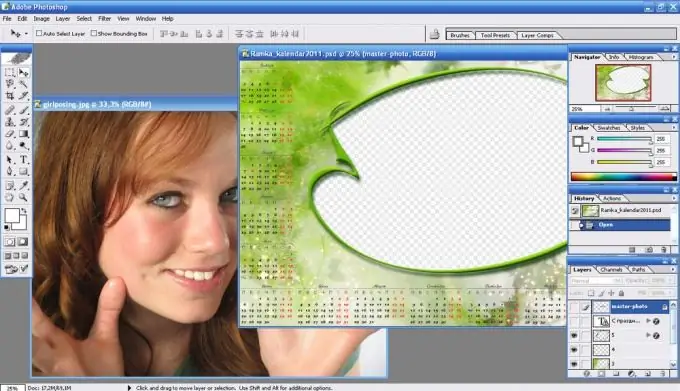
Korak 2
Ako vaš predložak kalendara ima više slojeva (pozadinska slika, naljepnice, oznake kalendara itd.), Nepotrebne slojeve možete isključiti klikom na ikonu oka u izborniku Slojevi.
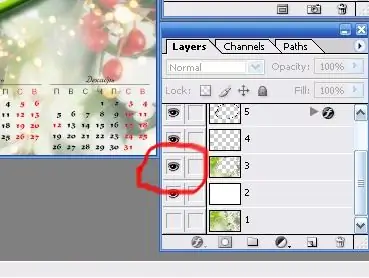
3. korak
Sada morate uzeti alat Move s alatne trake i, zakačivši fotografiju, povući je na predložak kalendara.
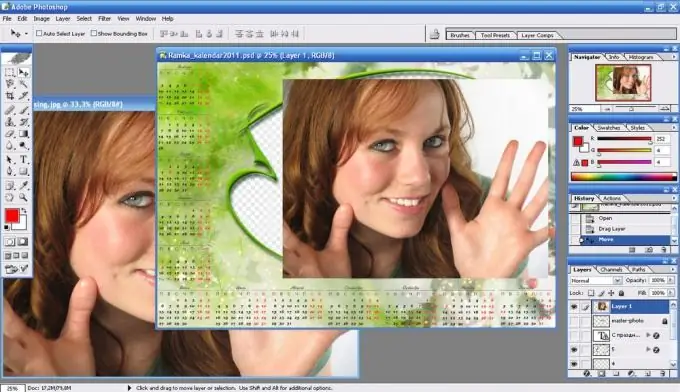
4. korak
Zamijenite slojeve tako da se fotografija nalazi ispod sloja kalendara. To se može učiniti povlačenjem željenog sloja prema gore na ploči Slojevi. Zatim prilagodite veličinu fotografije. Da biste to učinili, kliknite izbornik Uredi - Besplatna transformacija, a zatim povucite rub okvira na fotografiji držeći pritisnutu tipku Shift.
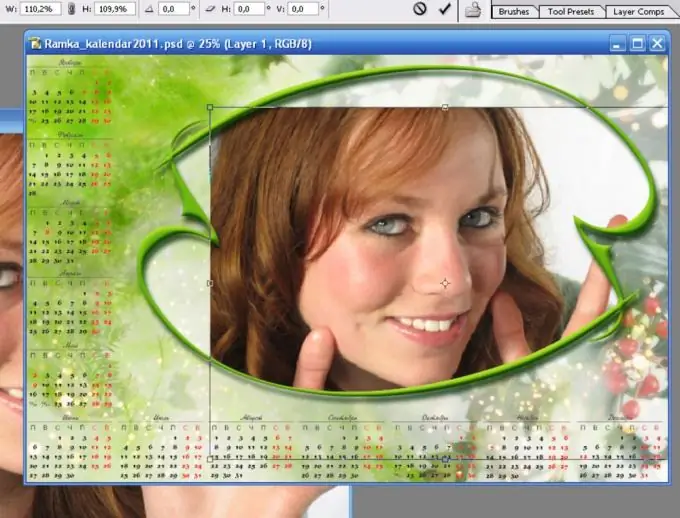
Korak 5
Nakon što fotografija zauzme svoje mjesto u predlošku, slojeve možete spojiti pritiskom na Ctrl + Shift + E i rezultat spremiti odabirom Datoteka - Spremi kao s izbornika. Vaš je kalendar spreman.






